
- Tác giả Lynn Donovan [email protected].
- Public 2023-12-15 23:55.
- Sửa đổi lần cuối 2025-01-22 17:46.
Cách tắt tính năng Làm mới ứng dụng nền trên iPhone oriPad
- Phóng NS Cài đặt ứng dụng từ Màn hình chủ của bạn.
- Nhấn vào Chung.
- Nhấn vào Nền Làm mới ứng dụng .
- Chuyển đổi nền Làm mới ứng dụng tắt. Các công tắc sẽ chuyển sang màu xám khi tắt.
Tương tự, nó được hỏi, tôi có nên tắt ứng dụng nền làm mới iPhone không?
Làm mới ứng dụng nền không làm hao pin của iPad. Các ứng dụng chạy trong lai lịch đủ lâu để tải xuống dữ liệu mới nhất. Tuy nhiên, nếu bạn lo lắng về thời lượng pin, tắt NS Làm mới ứng dụng nền tính năng cho một số hoặc tất cả ứng dụng.
Sau đó, câu hỏi đặt ra là, làm cách nào để bật tính năng làm mới ứng dụng nền trên iPhone? Cách bật tính năng Làm mới ứng dụng nền trong iOS
- Mở ứng dụng “Cài đặt”.
- Đi tới "Chung"
- Chọn “Làm mới ứng dụng nền”
- Đặt “Làm mới ứng dụng nền” thành BẬT.
- Theo tùy chọn, điều chỉnh thủ công các ứng dụng mà bạn muốn tắt tính năng Làm mới ứng dụng nền cụ thể.
- Thoát Cài đặt khi hoàn tất.
Tương tự như vậy, mọi người hỏi, làm mới ứng dụng nền có cần thiết không?
Lần nữa, Làm mới ứng dụng nền chỉ giúp ứng dụng chạy trong lai lịch để làm như vậy hiệu quả hơn. Tắt nó đi không dừng lại ứng dụng khỏi chạy trong lai lịch . Ứng dụng cần chạy trong lai lịch nếu bạn muốn chúng hoạt động tốt. Hầu hết không ở trong lai lịch Dài.
Làm cách nào để dừng làm mới ứng dụng Facebook trên iPhone của tôi?
Cách tắt tính năng làm mới ứng dụng nền choFacebook
- Khởi chạy ứng dụng Cài đặt trên iPhone của bạn.
- Nhấn vào Chung.
- Nhấn vào Làm mới ứng dụng nền.
- Tắt tính năng làm mới ứng dụng nền cho Facebook.
Đề xuất:
Làm cách nào để tìm các ứng dụng được sử dụng nhiều nhất của tôi?
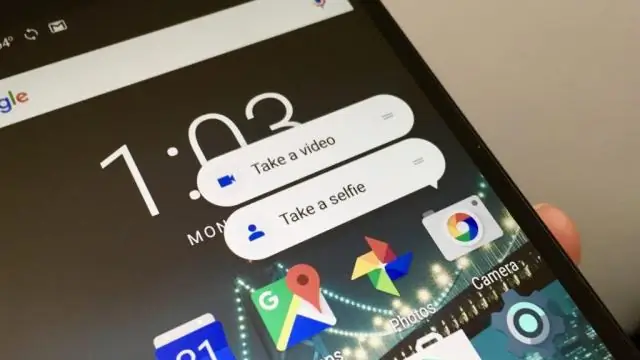
Mở ứng dụng “Cài đặt” trong iOS, sau đó chọn “Pin” Cuộn xuống phần cài đặt “Sử dụng pin” rồi nhấn vào biểu tượng đồng hồ nhỏ. Dưới tên ứng dụng được đề cập, hãy xem chính xác thời gian một ứng dụng riêng lẻ đã được sử dụng
Làm cách nào để cài đặt ứng dụng trên iPhone mới của tôi?

Apple® iPhone® - Cài đặt Ứng dụng Từ Màn hình chính, nhấn vào App Store. Để duyệt qua App Store, hãy nhấn vào Ứng dụng (ở phần cuối). Cuộn rồi nhấn vào danh mục mong muốn (ví dụ: NewApps We Love, Top Category, v.v.). Nhấn vào ứng dụng. Chạm vào NHẬN rồi chạm vào CÀI ĐẶT. Nếu được nhắc, hãy đăng nhập vào iTunes Store để hoàn tất quá trình cài đặt
Làm cách nào để tối ưu hóa ứng dụng phản ứng của tôi?

Mẹo để tăng tốc ứng dụng React Sử dụng React. PureComponents. Thực hiện các cấu trúc dữ liệu bất biến. Loại bỏ mã nguồn không cần thiết. Sử dụng các phần tử nội tuyến và hằng số. Nhận chunky. Sử dụng nén Gzip hoặc Brotli. Sử dụng ESLint-plugin-React. Gọi các thành phần thứ tự cao
Làm cách nào để cài đặt ứng dụng Cửa hàng Google Play trên iPhone của tôi?

Tải xuống Cửa hàng Google Play trên Thiết bị Apple (iOS, MAC) Tải xuống Cửa hàng Play cho iPhone Trước tiên, chạy Bootlace và sau đó khởi động lại iPhone, đợi trong giây lát để nó khởi động lại. Mở iBoot; bây giờ bạn có thể cài đặt nó từ Bootlace. Tiếp theo, bạn cần cài đặt iDroid. Bạn sẽ phải kiên nhẫn trong khi tải xuống
Làm cách nào để chia sẻ ứng dụng phản ứng của tôi?

Bước 1- Chia sẻ các thành phần của bạn # Bit cài đặt. # Nhập môi trường để xây dựng và hiển thị các thành phần. # Bắt đầu theo dõi các thành phần React + tệp thử nghiệm của bạn. # Gắn thẻ 9 thành phần mà Bit đang theo dõi. # Xuất các thành phần vào bộ sưu tập của bạn. # Nhập một thành phần vào một dự án. # Kiểm tra trạng thái của các thành phần của bạn
